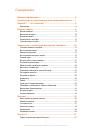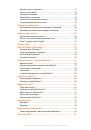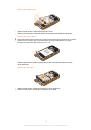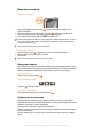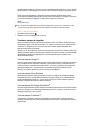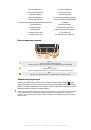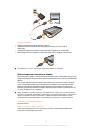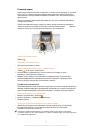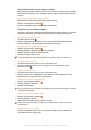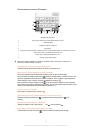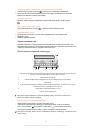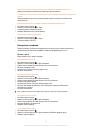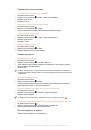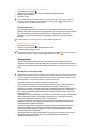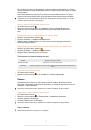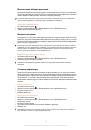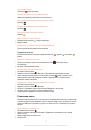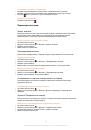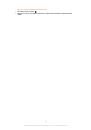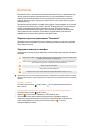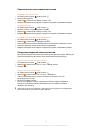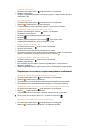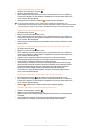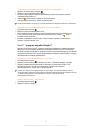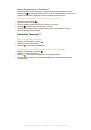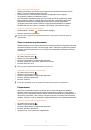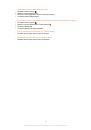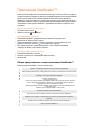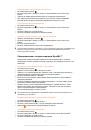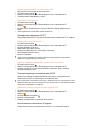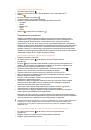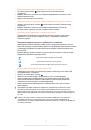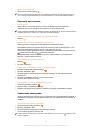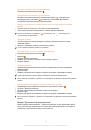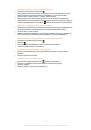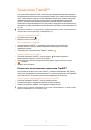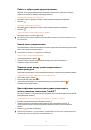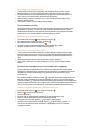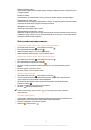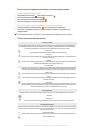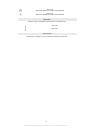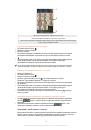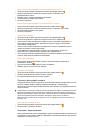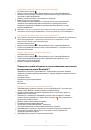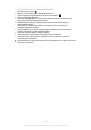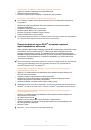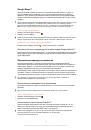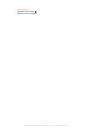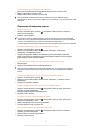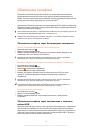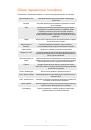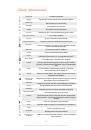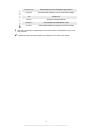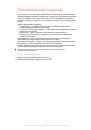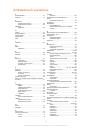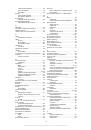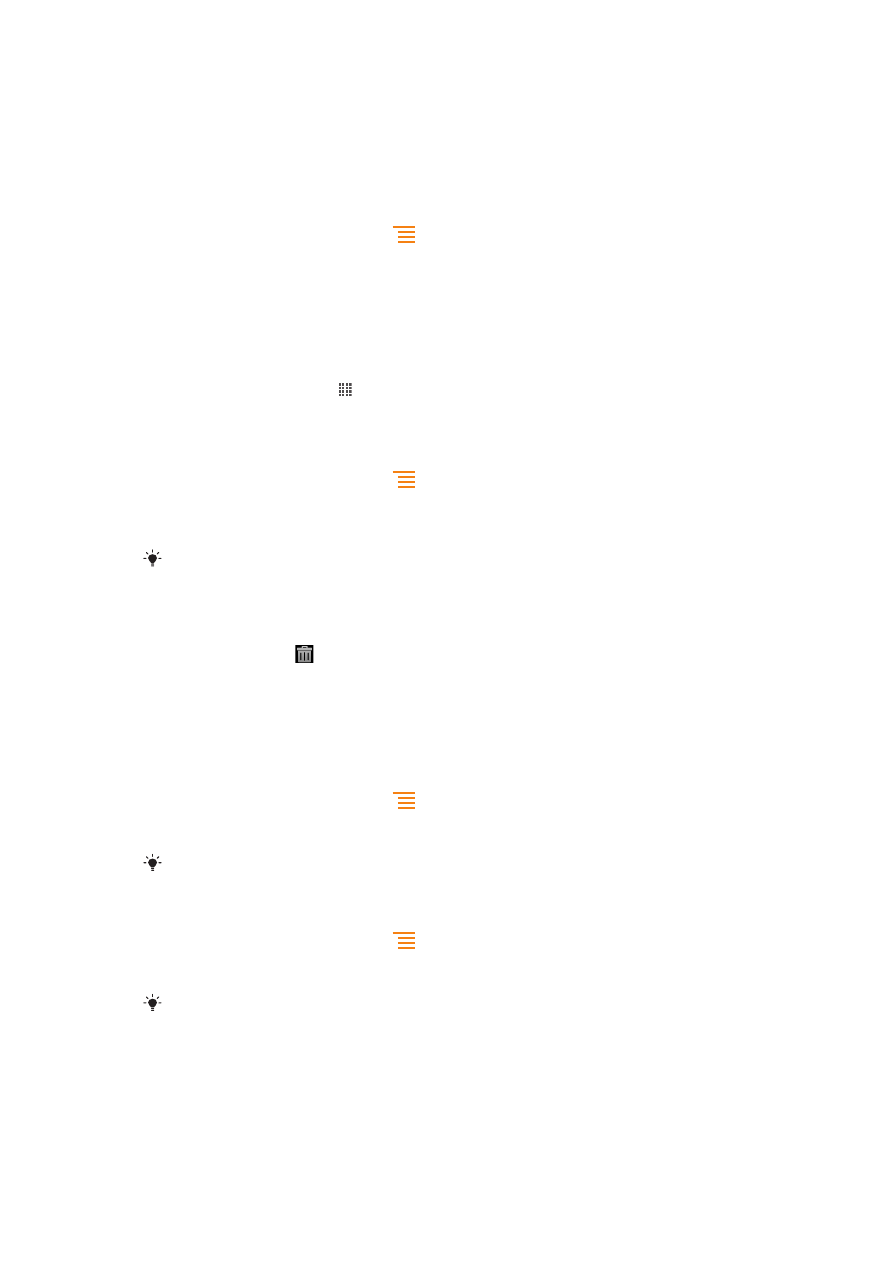
Изменение внешнего вида главного экрана
Можно изменить внешний вид главного экрана и доступ к различным объектам из него. Например,
можно изменять фон рабочего стола, перемещать объекты, создавать папки и добавлять ярлыки
контактов.
Открытие меню функций на главном экране
Меню функций на Главный экран можно открыть двумя способами.
•
Находясь на Главный экран, нажмите
.
•
Коснитесь и удерживайте палец на любой области Главный экран.
Настройка углов главного экрана
Разместите в углах главного экрана ярлыки приложений или веб-страниц (закладки), к которым вы
обращаетесь наиболее часто. В каждый угол можно поместить не более четырех ярлыков.
Добавление приложения в угол
1
На Главный экран коснитесь .
2
Коснитесь и удерживайте приложение до тех пор, пока не появится Главный экран и телефон
не начнет вибрировать, а затем перетащите приложение в один из углов.
Добавление в угол ярлыка веб-страницы
1
Находясь на Главный экран, нажмите
.
2
Коснитесь
Добавить
>
Ярлыки
>
Добавить в закладки
.
3
Выберите закладку и добавьте ее на Главный экран.
4
Перетащите закладку в один из углов.
Добавление ярлыка веб-страницы на главный экран
на странице 79.
Удаление объекта из угла
1
На Главный экран коснитесь одного из углов, чтобы увеличить его.
2
Коснитесь и удерживайте объект в углу, пока телефон не начнет вибрировать, а затем
перетащите объект в
.
Перенос объекта из угла
1
На Главный экран коснитесь одного из углов, чтобы увеличить его.
2
Коснитесь объекта в углу и удерживайте его, пока телефон не начнет вибрировать, а затем
перетащите объект из угла в новое место Главный экран.
Добавление ярлыка на главный экран
1
Находясь на Главный экран, нажмите
.
2
Коснитесь
Добавить
>
Ярлыки
.
3
Найдите и выберите ярлык.
Ярлык приложения можно добавить непосредственно из экрана приложений, коснувшись
и удерживая приложение.
Добавление папки на главный экран
1
Находясь на Главный экран, нажмите
.
2
Коснитесь
Добавить
>
Папка
.
3
Введите имя папки, выберите значок и коснитесь
Готово
.
Поместите объект поверх другого объекта на главном экране, чтобы создать папку
автоматически.
Добавление объектов в папку
•
Коснитесь и удерживайте объект, пока он не увеличится и телефон не начнет вибрировать,
а затем перетяните его в нужную папку.
20
Это Интернет-версия документа. © Печать разрешена только для частного использования.